Запуск кампаний с динамическим ремаркетингом доступен через VK Рекламу
Мы перенесли продвижение товаров и услуг с помощью динамического ремаркетинга и динамических рекламных объявлений в VK Рекламу — на платформе рекламные кампании запускаются в 5 простых шагов. Подробнее
Мы перенесли продвижение товаров и услуг с помощью динамического ремаркетинга и динамических рекламных объявлений в VK Рекламу — на платформе рекламные кампании запускаются в 5 простых шагов. Подробнее
Группы продуктов в Продуктовом фиде
Группы продуктов — это удобный инструмент для сегментации в фиде. Товары и услуги из одного продуктового фида можно собирать в группы по разным признакам, а затем использовать в рекламных кампаниях. Например, выделить пользователей, которые взаимодействовали с группой товаров А, и показывать им товары только из группы Б.
Как это работает
Группы помогают рекламировать дополняющие и совместимые товары и услуги тем, кто совершил покупку, или более дешевые аналоги, если потенциальный клиент посмотрел, но не купил товар.
Также группы продуктов помогают более гибко настраивать рекламные кампании в myTarget: вы можете создать тематический блок креативов и использовать для них специальные тексты, заголовки, Call to action. Для разных групп продуктов удобно задавать разные ставки.
Для работы можно использовать одну или две группы. Одна группа используется, если нужно только выделить аудиторию, которая интересовалась продуктами, или только выбрать продукты для формирования баннеров кампании. Две группы нужны для сегментации и указания, продукты из какой группы показывать.
Также группы продуктов помогают более гибко настраивать рекламные кампании в myTarget: вы можете создать тематический блок креативов и использовать для них специальные тексты, заголовки, Call to action. Для разных групп продуктов удобно задавать разные ставки.
Для работы можно использовать одну или две группы. Одна группа используется, если нужно только выделить аудиторию, которая интересовалась продуктами, или только выбрать продукты для формирования баннеров кампании. Две группы нужны для сегментации и указания, продукты из какой группы показывать.
Требования к минимальному количеству позиций в группе продуктов
Для успешного запуска и последующей работы (открутки) рекламной кампании с использованием группы продуктов требуемая группа продуктов должна содержать не менее шести активных позиций из товарного фида.
Данное ограничение касается только групп продуктов, которые используются в разделе страницы создания рекламной кампании «Что показываем».
Данное ограничение касается только групп продуктов, которые используются в разделе страницы создания рекламной кампании «Что показываем».
Как создать группу продуктов
Перед формированием группы продуктов создайте и загрузите продуктовый фид. Инструкция по созданию фида
Чтобы создать новую группу продуктов:
1. Откройте страницу создания группы продуктов. Это можно сделать несколькими способами:
Чтобы создать новую группу продуктов:
1. Откройте страницу создания группы продуктов. Это можно сделать несколькими способами:
- На вкладке «Аудитории» → «Продуктовые фиды». В колонке «Группы» нажмите «Добавить».
- На вкладке «Инструменты» → «Список фидов». В колонке «Группы» нажмите «Добавить».
- При создании рекламной кампании. Выберите цель «Продажи продуктов из каталога», затем в блоке «Что показываем» укажите фид, в котором вы хотите создать группы, и нажмите кнопку «Редактировать».
2. Нажмите «Создать группу». Откроется блок с фильтрами.
Кнопка создания новой группы товаров
3. Заполните условия, по которым товары должны попадать в группу.
Варианты фильтров
Фильтры позволяют отбирать товары и услуги по характеристикам, которые вы задали в продуктовом фиде:
Варианты фильтров
Фильтры позволяют отбирать товары и услуги по характеристикам, которые вы задали в продуктовом фиде:
- категория (категория товара из списка доступных категорий categories)
- цена (относится к полю price в продуктовом фиде);
- старая цена (поле oldprice);
- наименования продукта (поле name);
- тип продукта (поле typePrefix);
- название производителя/бренда (поле vendor);
- модель (поле model);
- ID продукта;
- кастомные метки 0-4 (поля custom_label_0, custom_label_1, custom_label_2, custom_label_3, custom_label_4). Подробнее см.ниже.
Кастомные метки
Фильтр по кастомным меткам позволяет создавать группы продуктов, используя произвольные значения тегов custom_label_N, где N — число от 0 до 4:
<custom_label_0>Рассрочка </custom_label_0>
<custom_label_1>Весна/Лето 2022 </custom_label_1>
Например, если рекламодатель хочет создать группу продуктов, на которые действует рассрочка, то он может добавить для каждого такого товара тег custom_label_0 со значением «Рассрочка», затем в интерфейсе myTarget использовать фильтр «Кастомная метка 0» для поиска таких товаров.
При этом один товар может одновременно иметь до 4 таких кастомных меток.
Таким образом кастомные метки в фиде позволяют достаточно гибко формировать нужные группы продуктов.
Фильтр по кастомным меткам позволяет создавать группы продуктов, используя произвольные значения тегов custom_label_N, где N — число от 0 до 4:
<custom_label_0>Рассрочка </custom_label_0>
<custom_label_1>Весна/Лето 2022 </custom_label_1>
Например, если рекламодатель хочет создать группу продуктов, на которые действует рассрочка, то он может добавить для каждого такого товара тег custom_label_0 со значением «Рассрочка», затем в интерфейсе myTarget использовать фильтр «Кастомная метка 0» для поиска таких товаров.
При этом один товар может одновременно иметь до 4 таких кастомных меток.
Таким образом кастомные метки в фиде позволяют достаточно гибко формировать нужные группы продуктов.
Пересечения и объединения фильтров
Фильтры можно объединять по И, а также пересекать по ИЛИ.
Чтобы задать объединение по И, выберите «Позиции соответствуют — всем условиям».
Чтобы задать пересечение по ИЛИ, выберите «Позиции соответствуют — одному или нескольким условиям».
Условия соответствия фильтрам
Можно задавать разные условия соответствия для фильтров: «соответствует одному из», «не», «содержит», «не содержит», «начинается с» и т.п.
Количество фильтров
Можно использовать любое количество фильтров. Один и тот же фильтр можно использовать несколько раз.
Количество продуктов
Количество продуктов в группе не ограничено, один и тот же товар может входить в несколько групп.
Фильтры можно объединять по И, а также пересекать по ИЛИ.
Чтобы задать объединение по И, выберите «Позиции соответствуют — всем условиям».
Чтобы задать пересечение по ИЛИ, выберите «Позиции соответствуют — одному или нескольким условиям».
Условия соответствия фильтрам
Можно задавать разные условия соответствия для фильтров: «соответствует одному из», «не», «содержит», «не содержит», «начинается с» и т.п.
Количество фильтров
Можно использовать любое количество фильтров. Один и тот же фильтр можно использовать несколько раз.
Количество продуктов
Количество продуктов в группе не ограничено, один и тот же товар может входить в несколько групп.
Когда вы введете условия, интерфейс подскажет, какое количество товаров из фида попадает в группу в данный момент.
Количество товаров в группе, которые соответствуют заданным условиям
4. Задайте название группы и нажмите «Сохранить группу». Новая группа появится в списке на вкладке «Группы продуктов».
Созданная группа в списке групп продуктов фида
Сразу после того как вы создали нужные группы продуктов, их можно использовать в рекламных кампаниях.
Группы продуктов создаются на уровне фида — это значит, что в группу могут входить только товары из одного фида. Товары из нескольких фидов нельзя добавить в одну группу.
Одну и ту же группу вы можете использовать в нескольких кампаниях.
Если вы хотите использовать две группы (выделить аудиторию, которая взаимодействовала с продуктами, и выбрать товары, которые нужно показать), то обе группы должны быть сформированы из товаров одного и того же фида.
Одну и ту же группу вы можете использовать в нескольких кампаниях.
Если вы хотите использовать две группы (выделить аудиторию, которая взаимодействовала с продуктами, и выбрать товары, которые нужно показать), то обе группы должны быть сформированы из товаров одного и того же фида.
Как использовать группы продуктов в рекламной кампании
Чтобы запустить рекламу с использованием групп продуктов:
- Создайте новую кампанию с целью «Продажи продуктов из каталога».
- В блоке «Что показываем» выберите нужный продуктовый фид и далее выберите группу продуктов.
Использование групп продуктов в кампании
Если в разделе «Что показываем» вы выберете группу продуктов, то после создания у кампании появится статус «Идёт обработка данных». Он означает, что данная группа продуктов ещё не обработана и не готова к использованию в рекламной кампании. Обработка занимает в среднем не более 2 часов, и по завершении кампания будет запущена автоматически.
Если вы используете группу продуктов внутри сегмента и не выбираете её в разделе «Что показываем», то кампания будет запущена сразу после модерации.
Если вы используете группу продуктов внутри сегмента и не выбираете её в разделе «Что показываем», то кампания будет запущена сразу после модерации.
Вы можете выбрать только фид и не указывать группу продуктов — тогда в кампании будут использоваться все товары из фида.
Обратите внимание, что товарная карусель в рекламной кампании должна насчитывать не менее 20 товаров. Если при запуске кампании вы выберете группу, в которой менее 20 товаров, система автоматически добавит в подборку рекомендованные товары.
3. Дальше выберите таргетинги и настройки кампании, как обычно.
Обратите внимание, что товарная карусель в рекламной кампании должна насчитывать не менее 20 товаров. Если при запуске кампании вы выберете группу, в которой менее 20 товаров, система автоматически добавит в подборку рекомендованные товары.
3. Дальше выберите таргетинги и настройки кампании, как обычно.
Как использовать группы продуктов в сегментах
Созданные группы продуктов можно использовать при создании сегментов аудиторий, чтобы использовать группу продуктов как один из нескольких источников данных для кампании. Подробнее об использовании сегментов читайте в статье
Как изменить группу продуктов
Вы можете изменить группы продуктов в любой момент.
Для этого откройте список групп: вкладка «Инструменты» → «Список фидов» → выберите нужный фид и нажмите на его название. Перейдите на вкладку «Группы продуктов».
Нажмите «Редактировать» напротив группы продуктов, которую вы хотите изменить. Используйте фильтры так же, как при создании группы.
Чтобы удалить группу товаров, в списке групп напротив нужной группы нажмите «Удалить». Удалить можно только те группы, которые не используются в активных рекламных кампаниях.
Для этого откройте список групп: вкладка «Инструменты» → «Список фидов» → выберите нужный фид и нажмите на его название. Перейдите на вкладку «Группы продуктов».
Нажмите «Редактировать» напротив группы продуктов, которую вы хотите изменить. Используйте фильтры так же, как при создании группы.
Чтобы удалить группу товаров, в списке групп напротив нужной группы нажмите «Удалить». Удалить можно только те группы, которые не используются в активных рекламных кампаниях.
Вам помогла эта статья?